Como criar pastas no Pinterest para deixar o perfil otimizado e profissional?
Você sabia que ter um perfil organizado é um dos passos principais para se ter sucesso no Pinterest?
Sabia que a organização das pastas pode te ajudar a alcançar muito mais pessoas, ganhar seguidores e aumentar o seu tráfego orgânico?

Confira neste post como criar pastas no Pinterest e deixar o seu perfil business mais atraente.
No post sobre como usar o Pinterest profissionalmente, eu citei que a ferramenta é uma espécie de “rede social” onde as pessoas guardam imagens, como inspiração, ou mesmo como arquivos de coisas que querem ler depois, ou sempre ter como consultar. Estas imagens são denominadas “pins”.
Dessa forma, milhares de pessoas estão trocando o buscador do Google pelo do Pinterest diariamente, para conseguir encontrar o que precisam de forma mais precisa.
Assim sendo, isto vem tornando a ferramenta uma grande fonte de tráfego orgânico, para sites, blogs, e-commerce e até mesmo para redes sociais como o Instagram.
Se acaso você tem qualquer meio de comunicação online, deve investir tempo na criação de um perfil na plataforma e, claro, manter ele ativo, com referências para o seu negócio.
Neste post, eu vou mostrar como você cria pastas para organizar estas referências, com o intuito de manter um perfil otimizado e atrativo aos usuários.
Como criar pastas no Pinterest – Passo 1
Faça login na sua conta e clique no seu perfil, (destaque em amarelo) conforme Imagem abaixo:
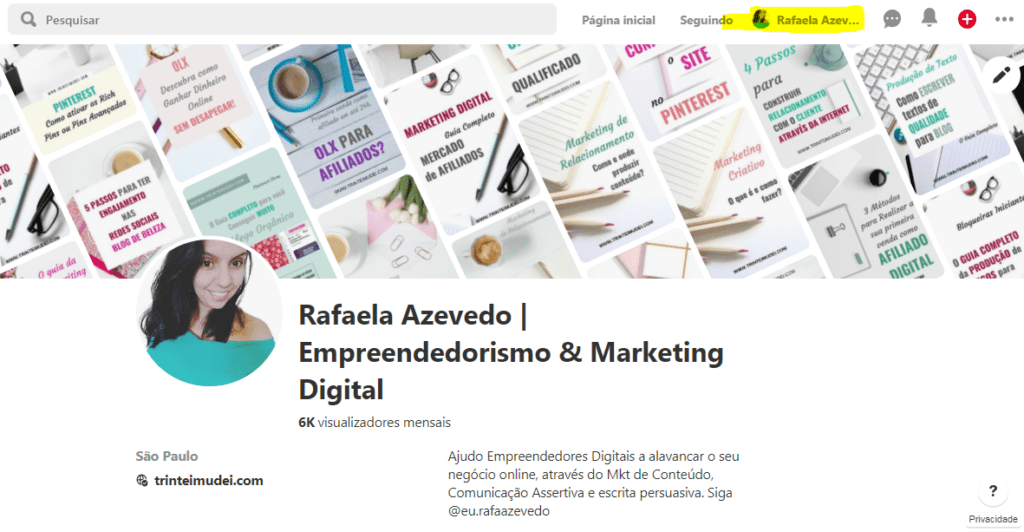
+ Leia também: Como Reinvidicar o site no Pinterest passo a passo
Como criar pastas no Pinterest – Passo 2
Clique em pastas e, em seguida, em criar pastas, conforme destaque em amarelo:
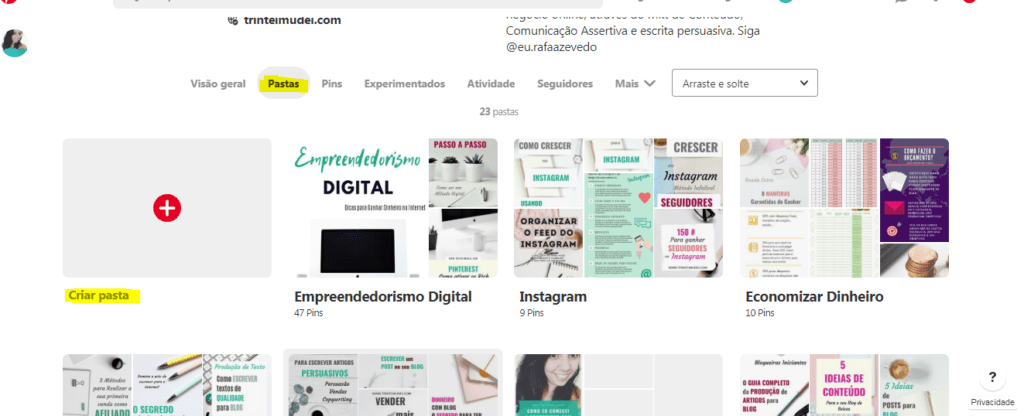
Como criar pastas no Pinterest – Passo 3
Crie o nome da pasta, e identifique se ela vai ser pública ou secreta.
O ideal é que o nome de sua pasta, represente exatamente o que você irá arquivar nela, como por exemplo “Dicas de Beleza” ou “Artesanato”. Em cada pasta você deve salvar apenas assuntos relacionados ao tema do nome.
Dessa maneira, além de facilitar a navegação dos usuários no seu perfil, você evita que algum conteúdo seja marcado como spam, por não apresentar o que “promete”.
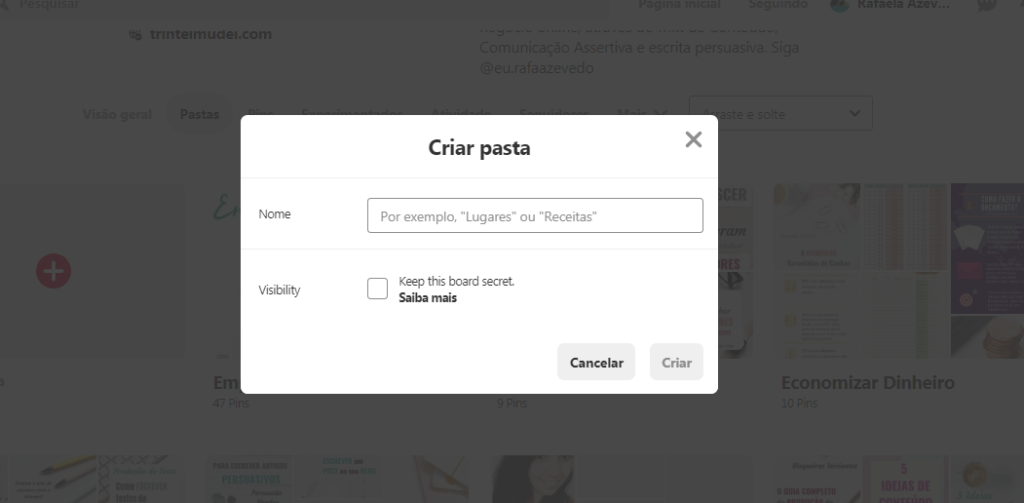
Como fazer uma pasta secreta no Pinterest?
As pastas secretas são de conteúdos que você não deseja que outras pessoas vejam.
Como estamos utilizando o Pinterest para divulgar o nosso trabalho, não é interessante deixar nada oculto, não é mesmo?
Mas caso você queira ou precise deixar um conteúdo oculto, basta escolher a opção “manter a pasta secreta” no momento da criação da sua pasta.
Vale lembrar que você pode deixar ela secreta para sempre ou apenas por alguns períodos, podendo alternar sempre que precisar na opção de “editar pasta”.
+ Recomendado: Rich pins Pinterest ou pins avançados – Como ativar no seu perfil do Pinterest
Como criar pastas no Pinterest – Passo 4
Após criar a pasta, clique no lápis que aparece ao lado do nome (quase transparente), para poder abrir as informações adicionais.
Inegavelmente, estas informações são importantes, pois, elas ajudam a ferramenta a posicionar o seu perfil.
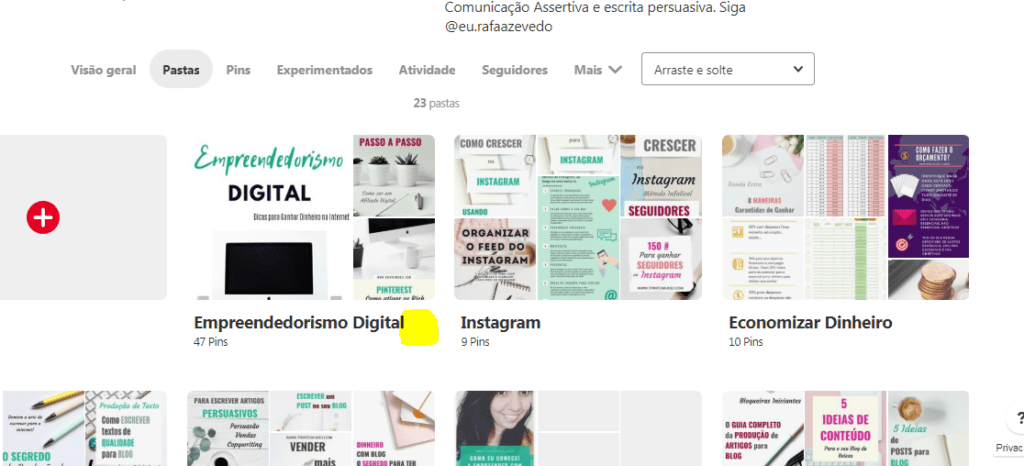
Em primeiro lugar, crie uma descrição para explicar aos usuários/visitantes o assunto principal da sua pasta.
Em seguida, escolha uma categoria de assunto e salve.
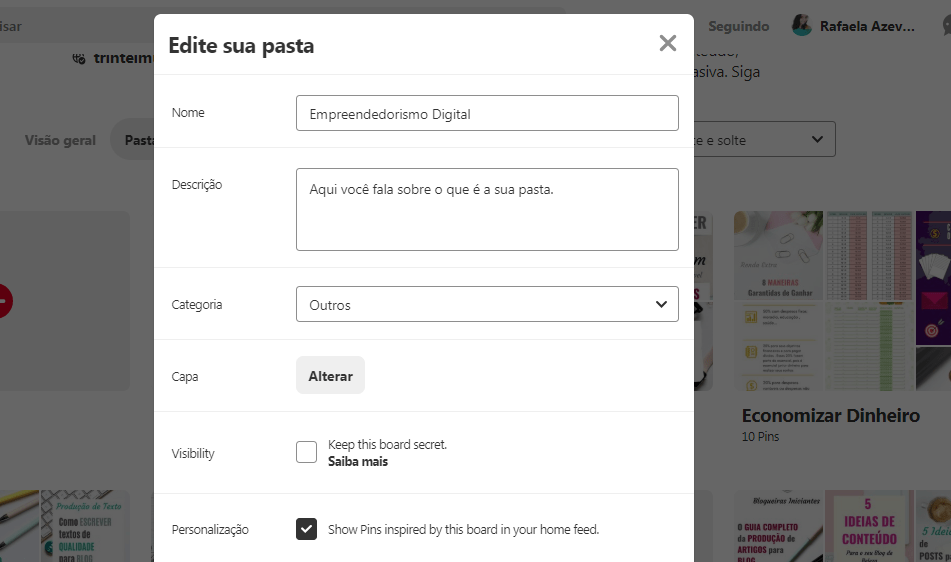
Prontinho! Este é o caminho de como criar pastas no Pinterest.
Vale lembrar que as informações inseridas podem ser editadas a qualquer momento.
Agora basta criar várias pastas, e criar pins de acordo com o tema de cada uma.
No momento de salvar o seu pin, aparecerá a opção de escolher em qual pasta quer salvar, para facilitar o trabalho.
Criar pastas bem organizadas, é um dos pilares para ter um perfil de sucesso e conseguir muito tráfego vindo da rede.
Se você quer e precisa alcançar mais pessoas com seu negócio online, vale a pena aprender a utilizar o Pinterest de forma profissional e criar um perfil otimizado na plataforma.
Eu apostei na ferramenta e hoje, recebo muito tráfego orgânico, realizando vendas diárias com meu negócio online à partir da plataforma. Sem dúvida, estudar a plataforma foi a melhor decisão que tomei no meu negócio online até hoje!
E a boa notícia, é que você também pode aprender e utilizar o Pinterest a seu favor! Veja a seguir uma dica imperdível, como caminho que eu segui 🙂
Dica de Ouro – Manual do Pinterest
A pergunta que eu recebo todos os dias, é como eu aprendi a utilizar o Pinterest de forma estratégica e profissional e colher os resultados que eu colho hoje.
Eu adoraria dizer que foi algo intuitivo, mas a verdade é que adquiri um e-book e estudei ele por completo, colocando em prática cada ensinamento.
Eu estou falando do Manual do Pinterest!
A boa notícia é que você também pode ter acesso a este material completo!
Clique no botão abaixo e descubra o segredo para impulsionar o seu alcance online. Este manual abrangente revela passo a passo como utilizar o Pinterest de forma estratégica, transformando a plataforma em uma poderosa ferramenta para direcionar tráfego para seu blog, sites de venda, perfil do Instagram e até mesmo links de afiliado.
Se você deseja desvendar os mistérios do Pinterest e transformar sua presença online, este e-book é a chave para o sucesso.
Não perca a oportunidade de alavancar sua visibilidade digital – clique agora para saber mais e leve sua estratégia online para o próximo nível!
Espero que este conteúdo tenha te ajudado de alguma forma!
Me siga no Instagram: @blogtrinteimudei
Veja mais dicas no Pinterest: Pinterest/trinteimudei
Até breve…



Deixe um comentário